
Wo ist meine Musikbibliothek auf Android ? | Android Musik wiederherstellen und verwalten

Wo ist meine Musikbibliothek geblieben, als die Android App aktualisiert wurde? Ich bin ein unerfahrener Plex-Nutzer. Ich habe vier Bibliotheken: Filme, TV-Serien, andere Videos und Musik. Mit der neuen Android App kann ich nicht auf meine Musikbibliothek zugreifen. Mit der Roku-App funktioniert es einwandfrei, aber nicht auf meinem Handy. Kann mir jemand eine kurze Anleitung mit klaren Anweisungen geben?
- Von Reddit
Wenn Sie sich schon einmal gefragt haben: „Wo ist meine Musikbibliothek auf Android ?“, sind Sie nicht allein. Viele Nutzer finden es verwirrend, wenn ihre heruntergeladenen Songs oder Audiodateien scheinbar verloren gehen oder nicht in ihren Musik-Apps angezeigt werden. Egal, ob Ihre Musik im internen Speicher, auf einer SD-Karte oder in bestimmten App-Ordnern gespeichert ist – ohne die richtige Anleitung kann es schwierig sein, sie zu finden. In diesem Artikel erfahren Sie, wo sich Ihre Musikdateien befinden könnten, warum sie manchmal verschwinden und wie Sie sie effektiv verwalten oder wiederherstellen können.

Wenn Sie Android nutzen, fragen Sie sich vielleicht, wo Ihre heruntergeladenen Musikdateien auf Ihrem Gerät gespeichert sind. Obwohl Android Geräte über einen vorinstallierten Dateimanager verfügen, kann es etwas schwierig sein, den genauen Speicherort Ihrer Musikdateien zu finden, insbesondere wenn Sie neu auf der Plattform sind. In diesem Abschnitt beantworten wir die Frage „Wo wird Musik auf Android gespeichert?“.
Hinweis: Bei vielen Apps von Streaming-Diensten können Sie Musik nicht im MP3-Format herunterladen. Stattdessen können Sie nur verschlüsselte Binärdateien herunterladen.
Wenn Sie Musikdateien über einen Webbrowser auf Ihr Android Gerät herunterladen, werden diese normalerweise im Ordner „Download“ gespeichert. Sie können über die Dateimanager-App auf Ihrem Gerät auf diesen Ordner zugreifen. Hier sehen Sie, wo Musikdateien auf einem Android -Telefon gespeichert werden:
/storage/emulated/0/Download
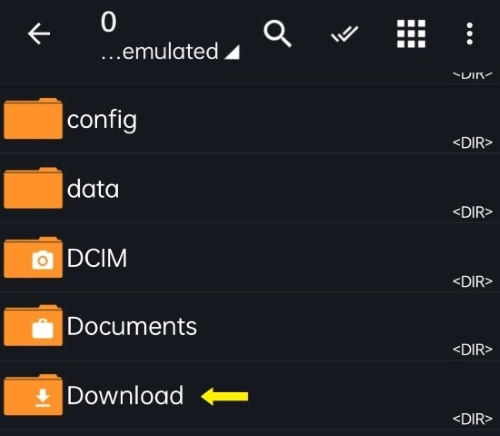
Das Download-Verzeichnis kann je nach verwendetem Webbrowser unterschiedlich sein. Wenn Sie einen Drittanbieter-Browser verwenden, finden Sie den Download-Pfad auch in den allgemeinen Einstellungen der App.
Sobald Sie den Ordner gefunden haben, sollten Sie alle heruntergeladenen Dateien, einschließlich Ihrer Musikdateien, sehen können. Sie können diese Dateien dann je nach Bedarf in einen anderen Ordner kopieren, verschieben oder auf Ihren Computer übertragen.
Wenn Sie Musik aus der Apple Music-App auf ein Android Gerät herunterladen, befindet sich der Speicherpfad für die heruntergeladenen Musikdateien normalerweise im folgenden Verzeichnis:
/storage/emulated/0/ Android /data/com.apple.android.music/files/Musik

Wenn Sie Musik von der YouTube Music App auf Ihr Android Gerät herunterladen, werden die Musikdateien ebenfalls im Cache-Ordner der App gespeichert. Dieser Ordner befindet sich standardmäßig im internen Speicher des Geräts. Sie können über den folgenden Speicherpfad auf die heruntergeladenen Musikdateien zugreifen:
/storage/emulated/0/ Android /data/com.google.android.apps.youtube.music/files/Musik
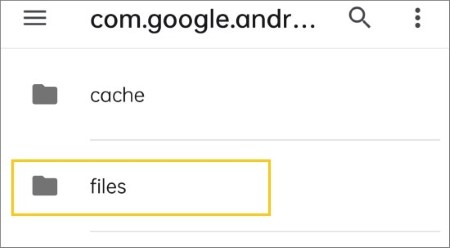
Sie können die heruntergeladene Musik auch in der YouTube-Musikbibliothek anzeigen:
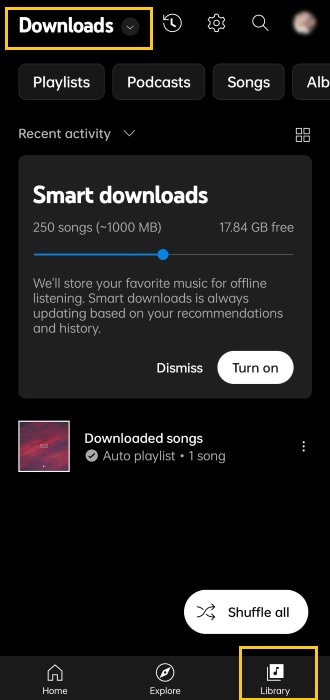
Bei Spotify können Sie nicht wie bei Apple Music einzelne Songs herunterladen. Stattdessen fügen Sie den gewünschten Song Ihrer Playlist hinzu und laden die gesamte Playlist herunter. Wenn Sie Musik aus der Spotify-App auf Ihr Android Gerät herunterladen, werden die Cache-Dateien im Cache-Ordner der App gespeichert. Dieser Ordner befindet sich standardmäßig im unten angezeigten Verzeichnis:
/storage/emulated/0/ Android /data/com.spotify.music/files/spotifycache/Storage
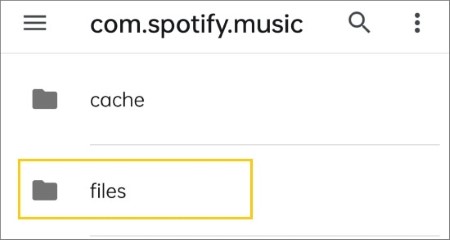
Die Dateien im Cache-Ordner sind verschlüsselt, sodass Sie nicht direkt mit einem anderen Mediaplayer oder einer Dateimanager-App darauf zugreifen und sie abspielen können. Wenn Sie auf Ihre heruntergeladenen Spotify-Musikdateien zugreifen möchten, können Sie die Spotify-App selbst oder eine Drittanbieter-App wie „Spotify Music Converter“ verwenden, um die Dateien herunterzuladen, in ein abspielbares Format zu konvertieren und sie anschließend mit einer Dateimanager-App zu suchen und abzuspielen.
Sie finden Ihre heruntergeladenen Musikdateien im Bereich „Ihre Bibliothek“ der Spotify-App. So finden Sie Ihre heruntergeladenen Spotify-Musikdateien:
Schritt 1. Öffnen Sie die Spotify-Anwendung auf Ihrem Android Gerät. Tippen Sie unten auf dem Bildschirm auf die Option „Ihre Bibliothek“.
Schritt 2. Tippen Sie auf den Reiter „Heruntergeladen“. Sie sollten nun alle von Spotify heruntergeladenen Musikdateien sehen. Von hier aus können Sie Ihre heruntergeladenen Musikdateien in der Spotify-App abspielen.
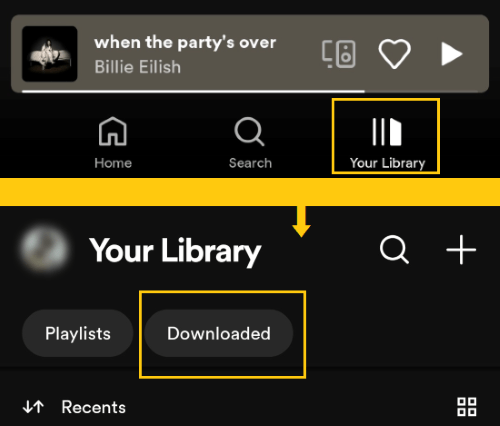
Es kann vorkommen, dass Sie Ihre Musikdateien auf Ihrem Android Gerät nicht finden oder Ihre Musik scheinbar ganz verschwunden ist. Dafür gibt es einige häufige Gründe:
Mit der richtigen Vorgehensweise können Sie Ihre Musikdateien wiederherstellen und Ihre Lieblingsmusik auf Ihrem Android Gerät wieder genießen. Lesen Sie weiter, um mehr zu erfahren.
Wenn Sie jemals Musikdateien auf Ihrem Android Gerät verloren haben und sich fragen, wie Sie diese wiederherstellen können, ist Coolmuster Lab.Fone for Android die Lösung. Dieses leistungsstarke Tool wurde entwickelt, um eine Vielzahl von Daten, einschließlich Musik, von verschiedenen Android Geräten wie Samsung, HTC, LG, Sony und Motorola wiederherzustellen.
Hauptmerkmale:
So verwenden Sie Coolmuster Lab.Fone for Android um von Ihrem Gerät verschwundene Musikdateien wiederherzustellen:
01 Laden Sie die Windows oder Mac Version von Coolmuster Lab.Fone for Android herunter und installieren Sie sie auf Ihrem Computer. Verbinden Sie Ihr Android Gerät über ein USB-Kabel mit dem Computer.
02 Starten Sie die Software und folgen Sie den Anweisungen auf dem Bildschirm, um das USB-Debugging auf Ihrem Gerät zu aktivieren. Sobald Ihr Gerät erkannt wurde, wählen Sie die Dateitypen aus, die Sie wiederherstellen möchten, einschließlich Musikdateien.

03 Klicken Sie auf „Weiter“, um den Scanvorgang zu starten. Anschließend können Sie den Scanmodus auswählen. Das Tool durchsucht Ihr Gerät nach gelöschten oder verlorenen Musikdateien.

04 Nach Abschluss des Scanvorgangs können Sie eine Vorschau der wiederherstellbaren Musikdateien anzeigen und die gewünschten Dateien auswählen. Wählen Sie die gewünschte Musik aus und klicken Sie auf „Wiederherstellen“, um die wiederhergestellten Musikdateien auf Ihrem Computer zu speichern.

Hier ist eine visuelle Anleitung, die Ihnen hilft, den Vorgang besser zu verstehen:
Die Verwaltung von Musikdateien direkt auf Ihrem Android Smartphone kann zeitaufwändig sein, insbesondere wenn Sie über eine große Bibliothek verfügen oder Ihre Songs nach Ordnern oder Wiedergabelisten organisieren müssen. Durch die Verwaltung Ihrer Android Musikbibliothek vom Computer aus sparen Sie Zeit und erhalten mehr Kontrolle über Ihre Sammlung.
Coolmuster Android Assistant bietet eine effiziente Möglichkeit, Ihre Musikdateien von Android auf einen Computer und umgekehrt zu organisieren, zu übertragen, zu löschen und zu sichern . Sie können Ihre Musik vorhören, Backups mit nur einem Klick erstellen und sogar neue Songs von Ihrem PC importieren. Ob Sie Dateien übertragen, Daten sichern oder Ihr Gerät aufräumen möchten – dieses vielseitige und zuverlässige Tool unterstützt Sie und ist eine einfache und effiziente Wahl für Android Geräteverwaltung.
Hier ist eine Schritt-für-Schritt-Anleitung zur Verwaltung Ihrer Musikbibliothek mit dieser Software:
01 Laden Sie Coolmuster Android Assistant herunter und installieren Sie ihn auf Ihrem PC oder Mac .
02 Verbinden Sie Ihr Android Gerät über ein USB-Kabel mit dem Computer und aktivieren Sie das USB-Debugging wie angegeben.

03 Sobald das Gerät erkannt wurde, klicken Sie in der linken Seitenleiste auf den Reiter „Musik“. Von hier aus können Sie Ihre Musikliste anzeigen, ausgewählte Songs auf Ihren Computer exportieren, neue Musikdateien importieren oder unerwünschte Titel stapelweise löschen.

Zum besseren Verständnis können Sie auch dem folgenden Schritt-für-Schritt-Video-Tutorial folgen, um Ihre Android Musik mühelos zu verwalten.
Beschäftigt Sie die Frage „Wo ist meine Musikbibliothek auf meinem Handy?“ immer noch? Mit den Schritten in diesem Artikel sollten Sie Ihre Musikbibliothek auf Ihrem Gerät problemlos finden können. Denken Sie daran, dass verschiedene Musik-Apps unterschiedliche Speicherorte haben. Sie können auch professionelle Tools wie Coolmuster Android Assistant verwenden, um Ihre Musikbibliotheken zu verwalten.
Wenn Sie die von Ihrem Android Gerät verschwundene Musik wiederherstellen möchten, hilft Ihnen Coolmuster Lab.Fone for Android dabei, diese verlorenen Dateien schnell und einfach wiederherzustellen. Mit den richtigen Tools und dem richtigen Wissen ist die Verwaltung und der Zugriff auf Ihre Musikbibliothek auf einem Android Gerät ein Kinderspiel. Teilen Sie uns mit, ob Ihnen dieser Artikel geholfen hat.
Weitere Artikel:
[Schrittweise Anleitung] Wie fügt man ganz einfach Musik zu Android Telefon hinzu?
Wie sichert man Musik auf Android ? Top 4 Methoden, die es wert sind, in Betracht gezogen zu werden
So entfernen Sie mühelos doppelte Musikdateien von Android
Wie überträgt man Musik auf 4 erstaunliche Arten von iTunes auf ein Android -Gerät?

 Android-Übertragung
Android-Übertragung
 Wo ist meine Musikbibliothek auf Android ? | Android Musik wiederherstellen und verwalten
Wo ist meine Musikbibliothek auf Android ? | Android Musik wiederherstellen und verwalten





